Ubuntu Web Remix to unikalny system operacyjny, który wykorzystuje moc oferowaną przez Ubuntu i Firefox i tworzy nowy, oparty na sieci Web system operacyjny typu open source. Ten przewodnik pokaże Ci, jak skonfigurować Ubuntu Web Remix na swoim komputerze.

Utwórz instalator Ubuntu Web Remix USB
Przed zainstalowaniem Ubuntu Web Remix na komputerze będziesz potrzebować instalatora USB. Tworzenie instalatora USB jest łatwe. Aby to zrobić, musisz pobrać aplikację Etcher na swój komputer, zainstalować ją i otworzyć.
Możesz zdobyć Etchera, przechodząc na oficjalną stronę internetową . Po wejściu na stronę pobierz program i uruchom go. Następnie przejdź do oficjalnej strony pobierania Ubuntu Web Remix i pobierz to.
Otwórz aplikację Etcher na swoim komputerze. Po otwarciu postępuj zgodnie z poniższymi instrukcjami krok po kroku, aby skonfigurować instalator Ubuntu Web Remix USB.
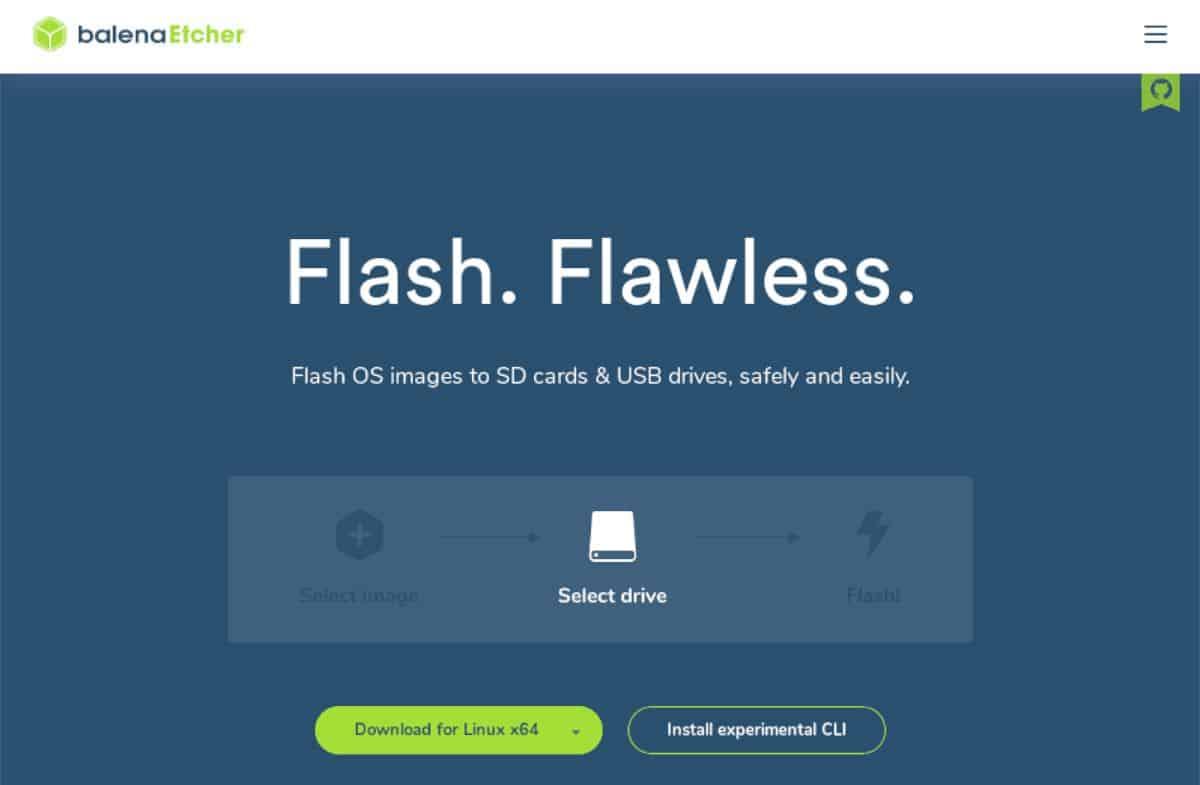
Krok 1: Znajdź przycisk „Flash z pliku” w aplikacji Etcher i kliknij go myszą. Po wybraniu tego przycisku pojawi się wyskakujące okienko. Korzystając z wyskakującego okna, wyszukaj plik ISO Ubuntu Web Remix.
Krok 2: Włóż dysk flash USB do portu USB w komputerze. Po podłączeniu dysku flash USB znajdź przycisk „Wybierz cel” i kliknij go myszą. Następnie przejrzyj dysk flash USB w interfejsie użytkownika Etcher i wybierz go jako cel.
Krok 3: Znajdź „Flash!” wewnątrz aplikacji Etcher i kliknij go myszą, aby nagrać plik ISO Ubuntu Web Remix na dysk flash USB. Pamiętaj, że ten proces zajmie trochę czasu.
Krok 4: Po zakończeniu procesu nagrywania Etcher sprawdzi poprawność pliku USB ISO. Ten proces zajmie kilka sekund, ale wymagana jest walidacja. Odłącz dysk flash USB i uruchom ponownie komputer w systemie BIOS po zakończeniu procesu.
W systemie BIOS komputera skonfiguruj go do uruchamiania z USB, aby można było zainstalować system operacyjny Ubuntu Web Remix na komputerze. Jeśli masz problemy z dostępem do systemu BIOS komputera lub konfiguracją systemu BIOS do rozruchu z USB, zapoznaj się z instrukcją obsługi komputera.
Instalowanie Ubuntu Web Remix
Aby zainstalować Ubuntu Web Remix na swoim komputerze, postępuj zgodnie z poniższymi instrukcjami krok po kroku.
Krok 1: Znajdź stronę „Witamy” dla Ubuntu Web Remix i wybierz preferowany język. Po wybraniu języka znajdź przycisk „Kontynuuj” i przejdź do następnej strony narzędzia instalacyjnego.
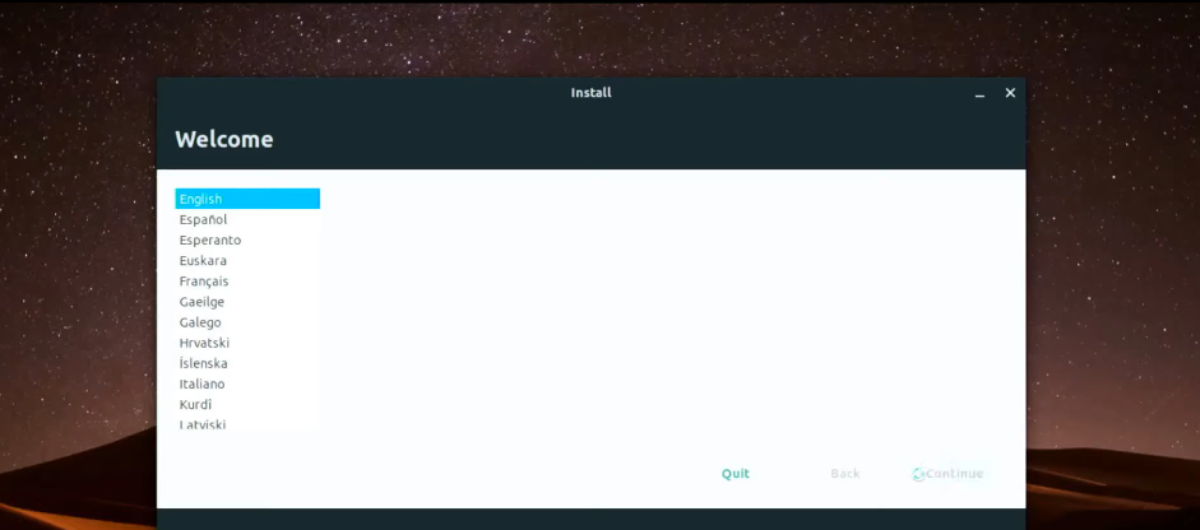
Krok 2: Po wybraniu języka w menu powitalnym Ubuntu Web Remix poprosi o wybranie układu klawiatury. Aby wybrać język, przejrzyj listę dostępnych języków. Na koniec kliknij „Kontynuuj”.
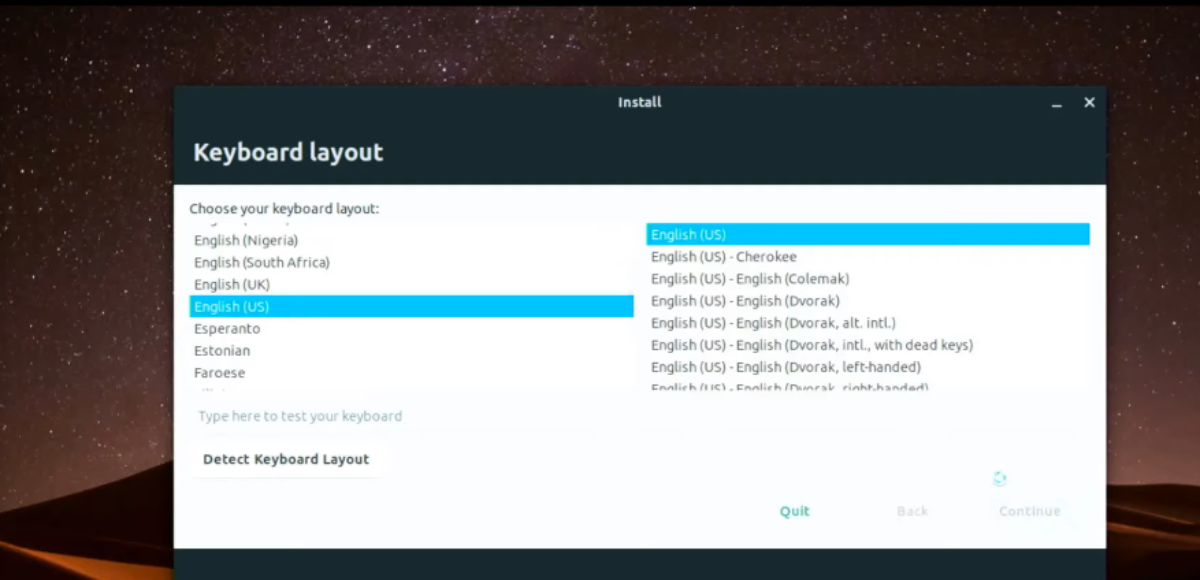
Krok 3: Jeśli masz układ WiFi w komputerze stacjonarnym lub laptopie, Ubuntu Web Remix poprosi Cię o połączenie z Internetem. Korzystając z interfejsu instalatora, wybierz połączenie Wi-Fi i połącz się z siecią. Wybierz „Kontynuuj”, aby przejść do następnej strony instalatora.
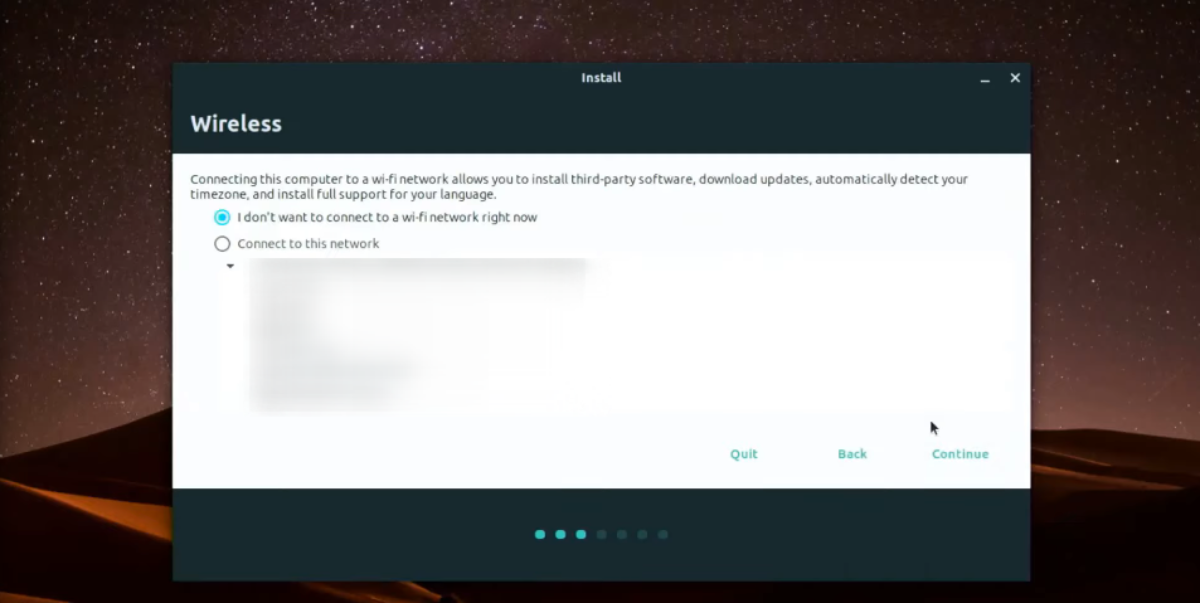
Krok 4: Musisz teraz wybrać preferowany typ instalacji Ubuntu Web Remix. Na stronie „Aktualizacje i inne oprogramowanie” wybierz „Instalacja normalna” lub „Instalacja minimalna”. Następnie wybierz opcje w obszarze „Inne opcje” i kliknij „Kontynuuj”, aby przejść do następnej strony.
Krok 5: Na stronie „Typ instalacji” wybierz preferowany typ instalacji Ubuntu Web Remix. Aby uzyskać najlepsze wyniki, wybierz „Wymaż dysk i zainstaluj Ubuntu”. Po dokonaniu wyboru kliknij przycisk „Kontynuuj”.
Krok 6: Teraz musisz wybrać strefę czasową dla Ubuntu Web Remix. Aby ustawić swoją strefę czasową w narzędziu instalacyjnym Ubuntu Web Remix, weź mysz i wybierz miejsce zamieszkania na mapie globalnej.
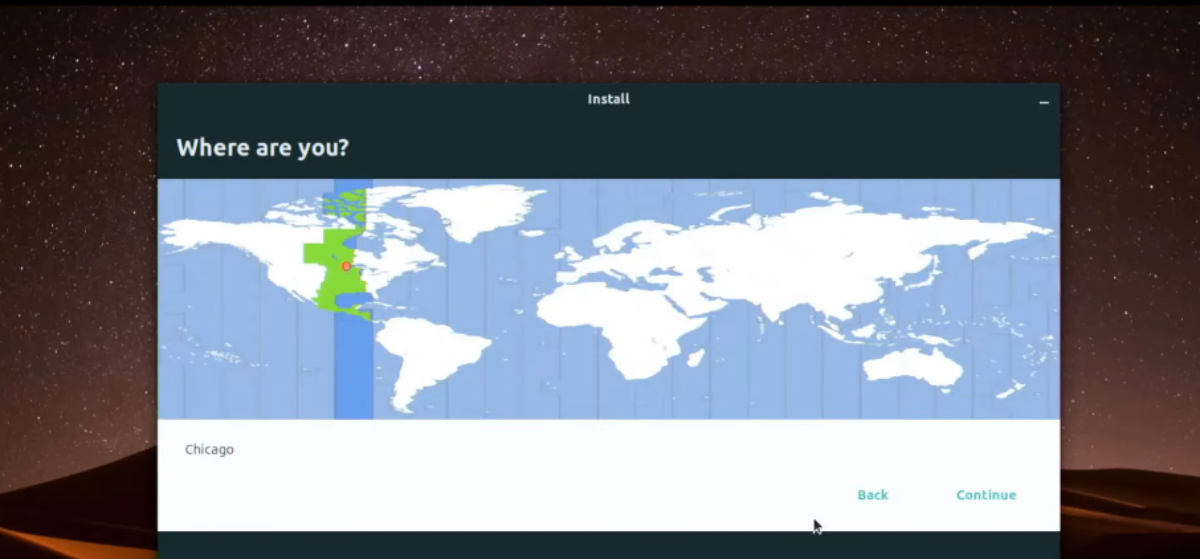
Po wybraniu miejsca zamieszkania na mapie kliknij przycisk „Kontynuuj”, aby przejść do następnej strony narzędzia instalacyjnego.
Krok 7: Po wybraniu strefy czasowej musisz skonfigurować swoją nazwę użytkownika, nazwę komputera i hasło. Znajdź pole tekstowe „Twoje imię” i wpisz swoje imię i nazwisko.
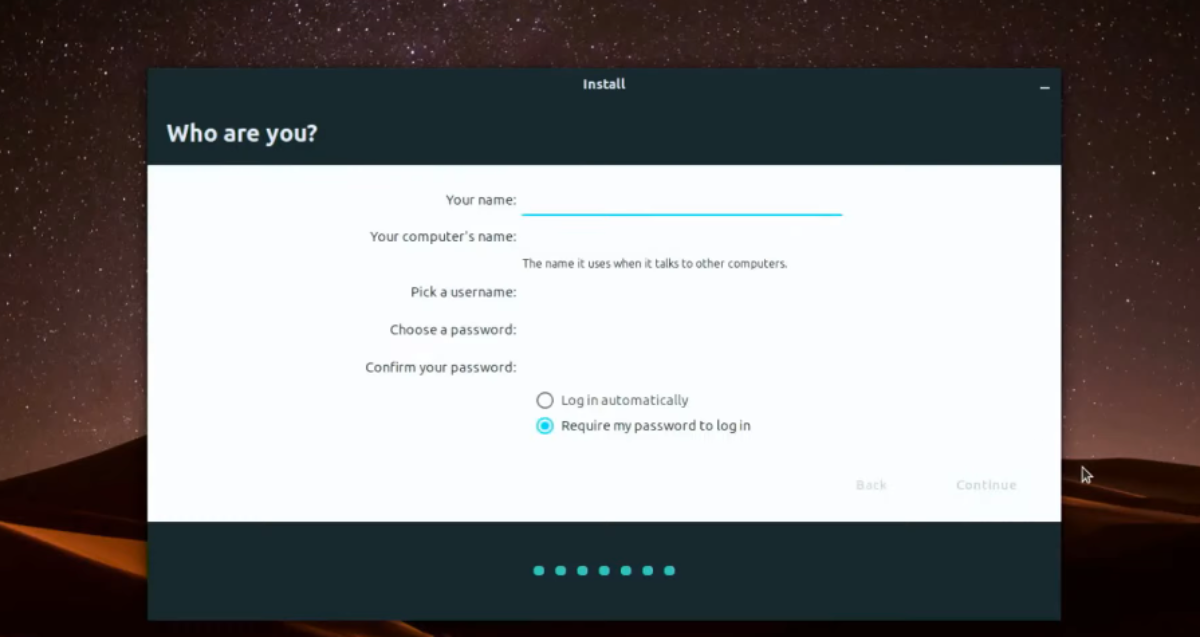
Po wprowadzeniu swojego imienia i nazwiska znajdź sekcję „nazwa komputera” i wprowadź nazwę swojego komputera. Nazwa komputera jest tym, co inne systemy będą widzieć w sieci podczas komunikacji.
Po skonfigurowaniu nazwy komputera należy wprowadzić nazwę konta użytkownika i hasło. Za pomocą dwóch pól tekstowych wprowadź swoje hasło i nazwę użytkownika. Kliknij „Kontynuuj”, aby przejść do następnej strony.
Krok 8: Po skonfigurowaniu wszystkich informacji Ubuntu Web Remix zostanie zainstalowany na twoim komputerze. Proces instalacji zajmie trochę czasu, więc usiądź wygodnie i bądź cierpliwy.
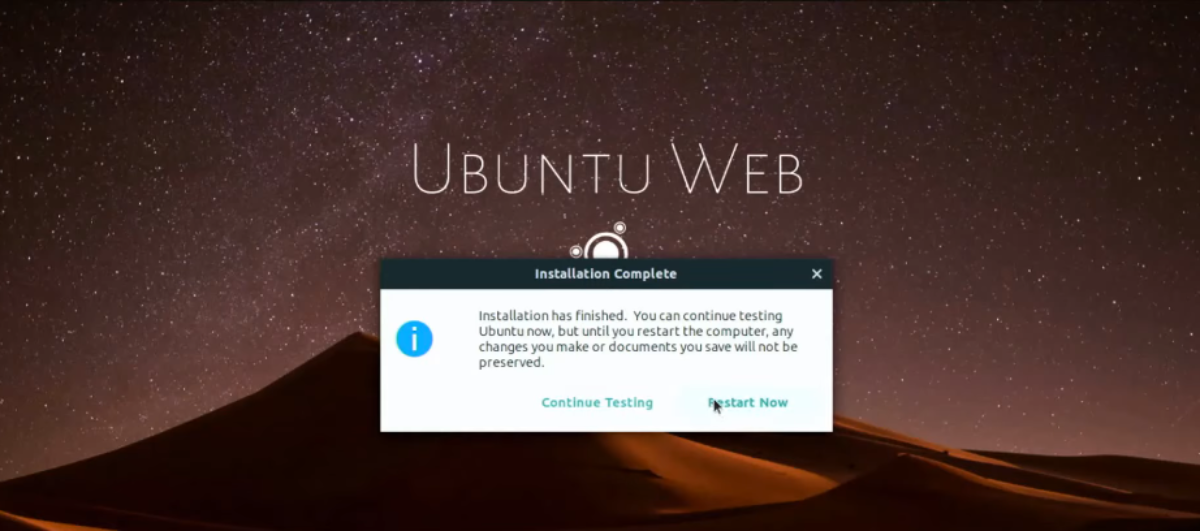
Po zakończeniu procesu instalacji na ekranie pojawi się komunikat wyskakujący. Ten wyskakujący komunikat poinformuje Cię, że musisz ponownie uruchomić komputer, aby korzystać z Ubuntu Web Remix.



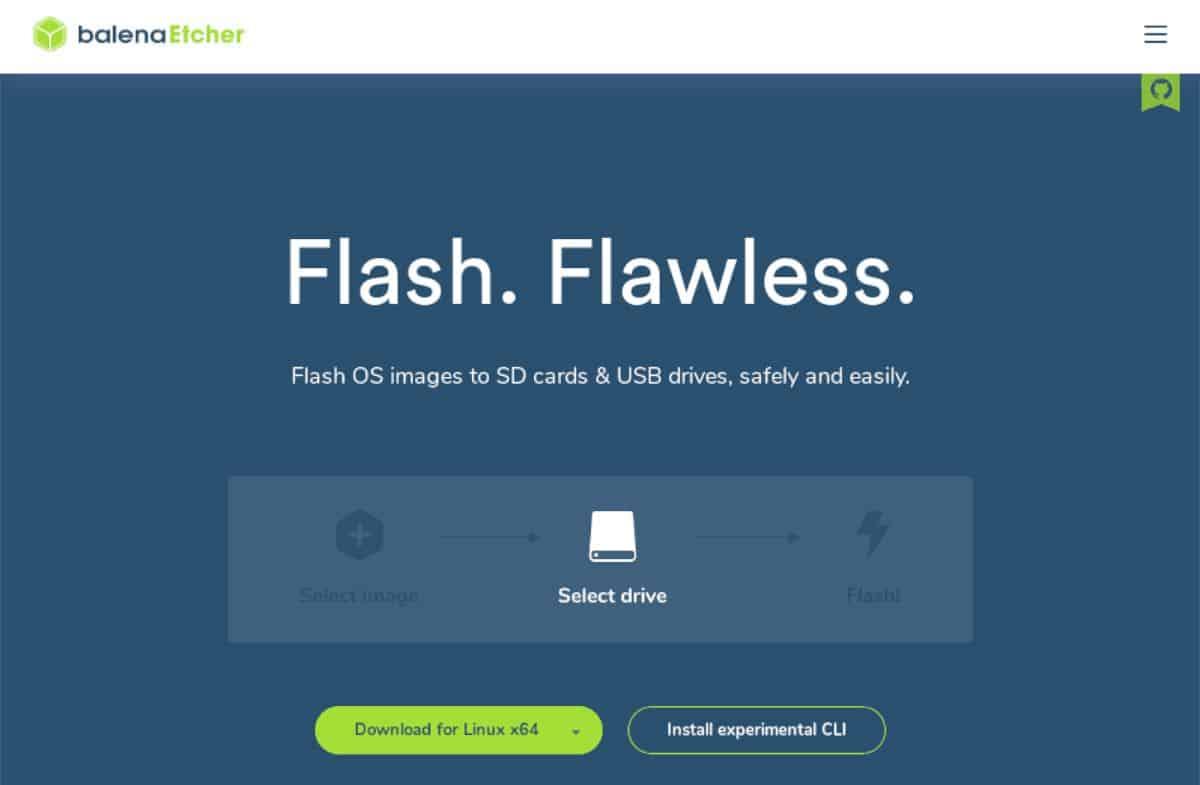
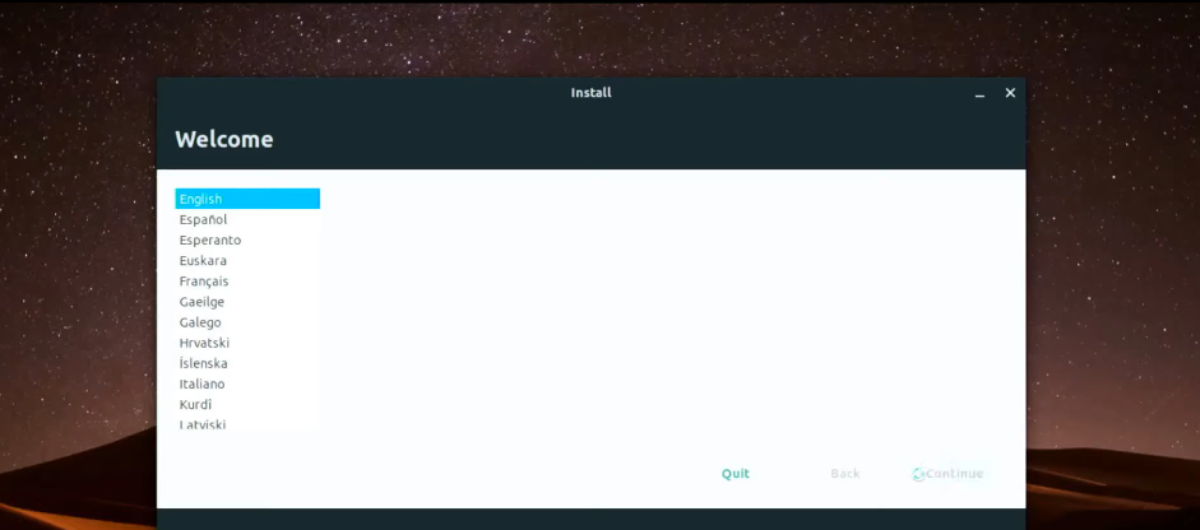
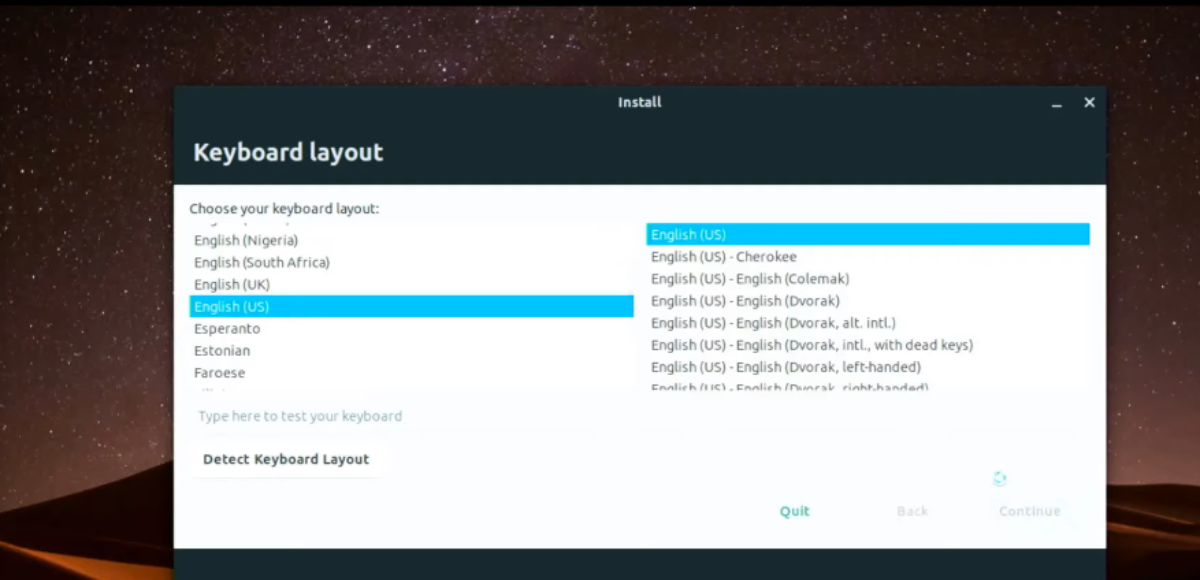
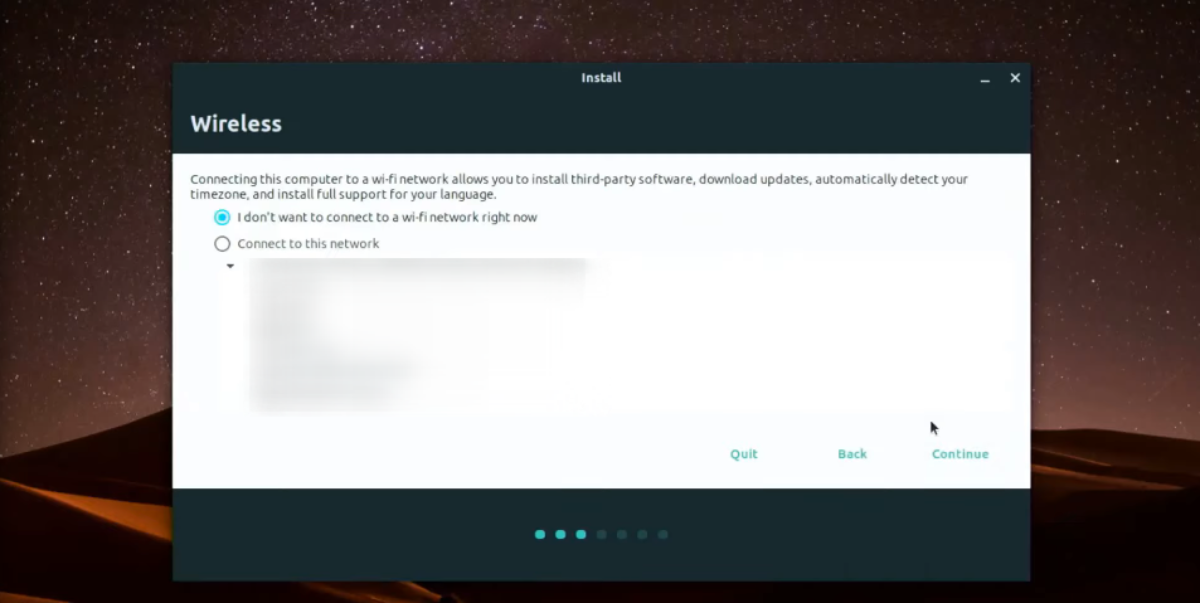
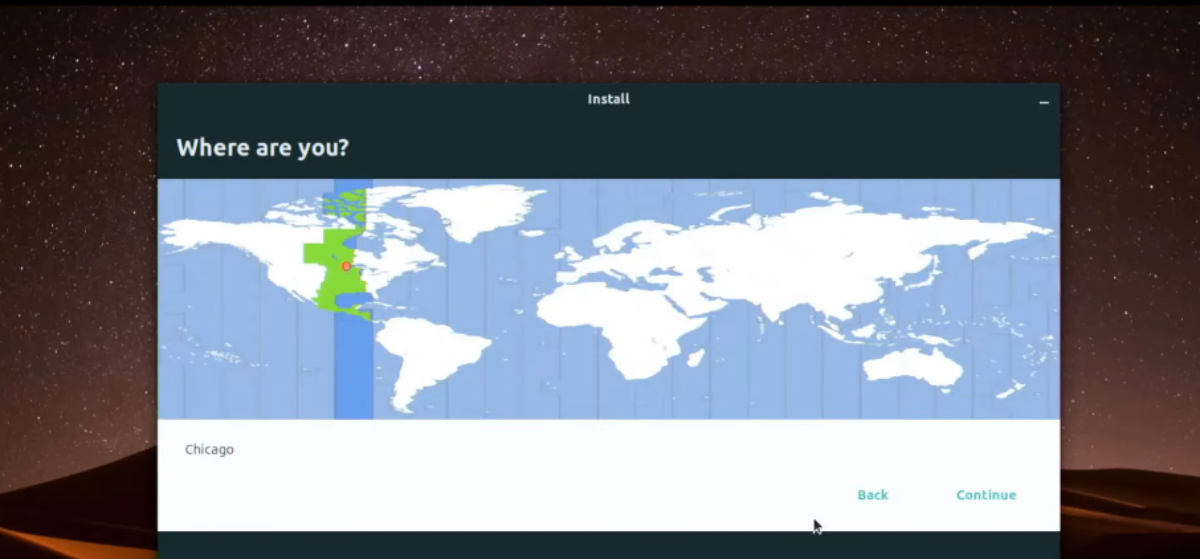
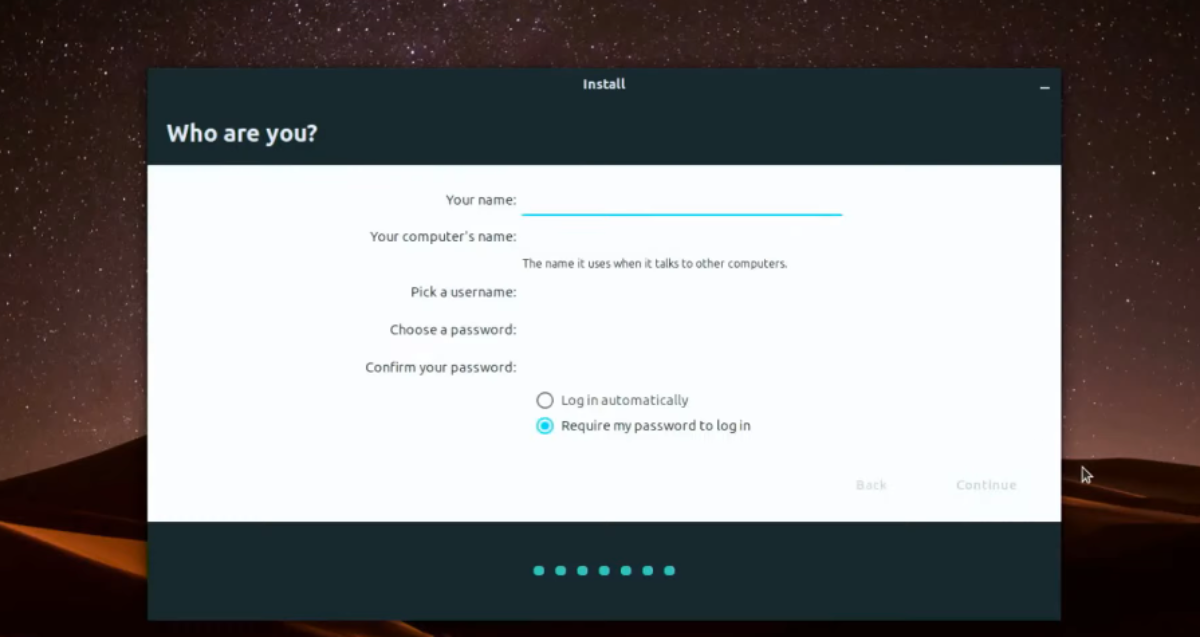
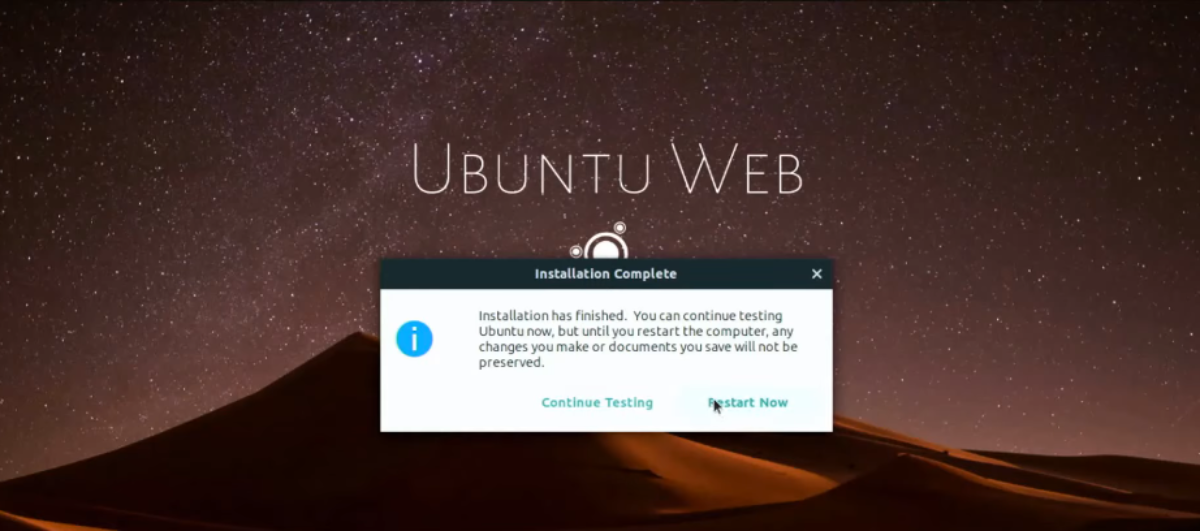

![Pobierz symulator lotu FlightGear za darmo [Baw się dobrze] Pobierz symulator lotu FlightGear za darmo [Baw się dobrze]](https://tips.webtech360.com/resources8/r252/image-7634-0829093738400.jpg)






![Jak odzyskać utracone partycje i dane z dysku twardego [Poradnik] Jak odzyskać utracone partycje i dane z dysku twardego [Poradnik]](https://tips.webtech360.com/resources8/r252/image-1895-0829094700141.jpg)